Скачать руководство пользователяРуководство модератора корпоративной версии системы "Антиплагиат.Сеть"
Введение
Данное руководство предназначено для ознакомления со средствами работы в системе «Антиплагиат».
Руководство содержит информацию о назначении, возможностях, особенностях функционирования системы, а также описание действий, обеспечивающих проверку текстовых документов на наличие заимствований.
Термины и определения
|
Термин |
Определение |
|---|---|
|
Сервис |
Онлайн инструмент работы с текстовыми документами с пользовательским интерфейсом на web-сайте. |
|
Совпадения |
Фрагменты проверяемого текста, полностью или частично сходные с найденными источниками, за исключением фрагментов, которые система отнесла к цитированию или самоцитированию. |
|
Источник |
Документ, проиндексированный в системе и содержащийся в модуле поиска, по которому проводится проверка. |
|
Самоцитирование |
Фрагменты проверяемого текста, совпадающие или почти совпадающие с фрагментом текста источника, автором или соавтором которого является автор проверяемого документа. |
|
Цитирование |
Фрагменты проверяемого текста, которые не являются авторскими, но которые система отнесла к корректно оформленным. К цитированиям относятся также шаблонные фразы; библиография; фрагменты текста, найденные модулем поиска «СПС Гарант: нормативно-правовая документация». |
|
Оригинальный текст |
Фрагменты проверяемого текста, не обнаруженные ни в одном источнике и не отмеченные ни одним из модулей поиска. |
|
Показатель «Совпадения» |
Доля фрагментов проверяемого текста, отнесенных к совпадениям, в общем объеме текста. |
|
Показатель «Самоцитирования» |
Доля фрагментов текста, отнесенных к самоцитированию, в общем объеме текста. |
|
Показатель «Цитирования» |
Доля фрагментов проверяемого текста, отнесенных к цитированию, в общем объеме текста. |
|
Показатель «Оригинальность» |
Доля фрагментов проверяемого текста, отнесенных к оригинальному тексту, в общем объеме текста. |
|
Отчет |
Результат проверки текста на наличие заимствований:
|
|
Доля в отчете |
Отношение объема совпадений, которое учитывается в рамках данного источника, к общему объему документа. То есть, если один и тот же текст был найден в нескольких источниках, учитывается он только в одном из них. При суммировании долей в отчетах по всем источникам получается показатель "Совпадения". |
|
Доля в тексте |
Отношение объема совпадений текста источника к объему документа. Доли в тексте по источникам не суммируются при расчете общего процента совпадений. |
|
Блоков в отчете |
Количество блоков совпадений из источника с учетом пересечений во всех найденных источниках. |
|
Блоков в тексте |
Количество блоков совпадений из источника без учета других найденных источников. |
|
Модуль поиска |
Программный модуль, реализующий поиск заимствований. Модуль использует поисковый индекс или специальный вычислительный алгоритм для построения отчетов. В системе может быть несколько модулей. После получения доступа к нескольким модулям поиска предоставляется возможность проводить проверки, строить как отдельные отчеты, так и единый отчет по всем модулям поиска. Некоторые модули выполняют поиск по специализированным базам данных со слепками текстов документов-источников, но получение доступа к выбранному модулю поиска не означает получение доступа к полным текстам документов, которые может найти этот модуль. В получаемых отчетах будут указаны ссылки на документы (их названия также будут даны), а при просмотре текста источника, в нем будут приведены совпадающие с проверяемым документом фрагменты. |
|
Браузер |
Программное обеспечение, позволяющее пользователям просматривать страницы сайтов интернета, а также получать доступ к файлам и программному обеспечению, связанным с этими страницами. Например, Mozilla Firefox, Google Chrome и т.д. |
|
Текстовые метрики |
Семантические характеристики для каждого загружаемого документа. |
Назначение и условия применения
Сервис предназначен для проверки текстовых документов на наличие заимствований. В результате проверки пользователи получают отчеты о проверке. В отчете содержится информация об источниках и показателях совпадний по источникам, а также детальная информация с указанием тех фрагментов проверяемого документа, которые были идентифицированы как совпадения. Идентификация сопровождается предъявлением совпадающего фрагмента текста источника совпадения и/или приведением ссылки на оригинал (URL). В результате проверки документа пользователю предоставляется информация, помогающая определить, какая часть документа написана самостоятельно, а какая – заимствована.
Технические условия использования сервиса:
- наличие подключения к сети Интернет;
- работа через один из наиболее распространенных браузеров: Chrome версии 92 и выше, Mozilla Firefox версии 90 и выше, Opera версии 78 и выше, MS Edge версии 97 и выше, Яндекс Браузер версии 21 и выше, встроенный в операционную систему Windows браузер Internet Explorer не поддерживается;
- обеспечение работы всех функций сервиса в полном объеме может потребовать задействование программного обеспечения сторонних разработчиков.
Результаты работы с системой «Антиплагиат» не являются основанием для заявлений о нарушениях авторского права, сервис направлен на использование исключительно в информационных целях. Другими словами, мы не заявляем о том, что тот или иной текст является плагиатом, а лишь информируем вас о наличии одинакового или похожего фрагмента текста. Не исключено, что при работе с сервисом вы обнаружите текст с копированным фрагментом из других источников, в том числе не исключается возможность, что загруженный вами документ является первоисточником. В любом случае при работе с сервисом будьте аккуратны, старайтесь быть объективными и не спешите с выводами. Помните, что сервис – это лишь инструмент работы, и реальную оценку документу может дать только сам пользователь системы.
Подготовка к работе
Рабочее место
Для работы с системой «Антиплагиат» достаточно открыть браузер и указать в адресной строке адрес веб-сайта сервиса.
Итак, мы имеем готовое рабочее место:
- файлы загружены на компьютер;
- открыт браузер;
- в браузере открыта страница сайта сервиса.
Вход и выход из системы
Для доступа в систему воспользуйтесь формой входа, для этого нажмите на ссылку «Войти» в правом верхнем углу страницы.
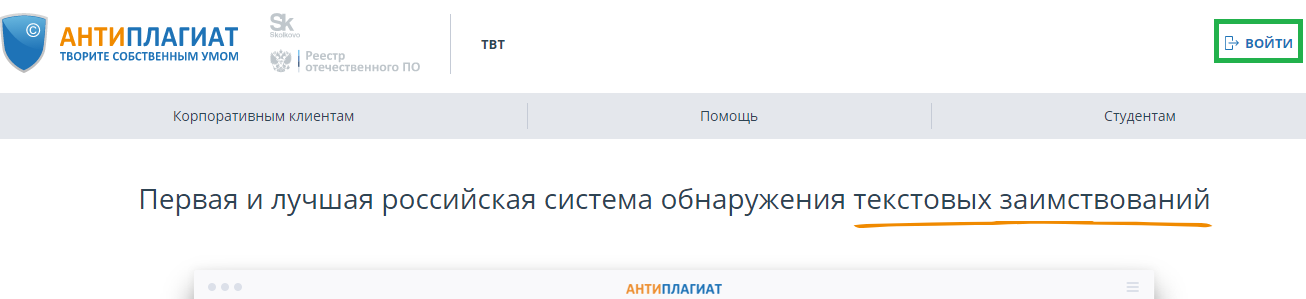
Введите свои учетные данные в открывшейся форме входа. Нажмите на кнопку «Показать пароль», если хотите проверить правильность ввода пароля. Нажмите «Войти».
Если вы не помните e-mail, с которым вы зарегистрированы в системе, то вы можете воспользоваться функцией «Вспомнить e-mail» на странице входа. Вам откроется окно ввода учетных данных со старого сайта: логин и пароль. При верном вводе логина и пароля, вы увидите e-mail, с которым были зарегистрированы на старом сайте.

После авторизации на любой странице сайта в правом верхнем углу страницы отображается иконка «Меню». При нажатии на иконку раскрывается панель с дополнительными кнопками для навигация по разделам. Набор этих кнопок зависит от вашего роли. Краткую информацию о себе: роль в системе и e-mail можно увидеть слева от иконки «Меню». На рисунке показано, для примера, раскрывающееся меню с набором кнопок, не встречающимся на работающей системе.
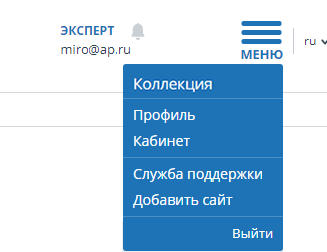
Для выхода из системы нажмите на иконку «Меню», а затем выберите пункт «Выйти».
Смена роли
Если администратор системы присвоил вам несколько ролей, то в панели меню рядом с названием роли вы увидите стрелочку. Нажмите на название текущей роли, чтобы просмотреть полный список доступных вам ролей.
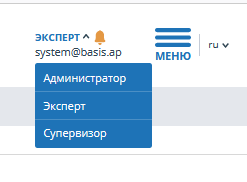
Чтобы сменить роль, нажмите на ее название в выпадающем списке ролей. После этого на странице изменится название текущей роли, и вы будете перенаправлены в кабинет пользователя для этой роли. Обращаем ваше внимание, что в каждый момент времени доступна только одна роль.
Профиль
Для перехода к своему профилю нажмите на «Меню» и выберите раздел «Профиль».
В профиле вы можете посмотреть ваши учетные данные. Изменять данные пользователя может только администратор компании.
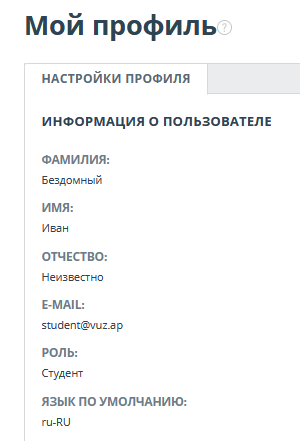
Служба заботы о клиентах
Если вы не нашли ответы на вопросы по работе с системой, то обращайтесь в Службу заботы о клиентах. Для этого нажмите на «Меню» в правом верхнем углу и выберите вкладку «Служба заботы о клиентах». Система откроет окно с формой для отправки обращения.
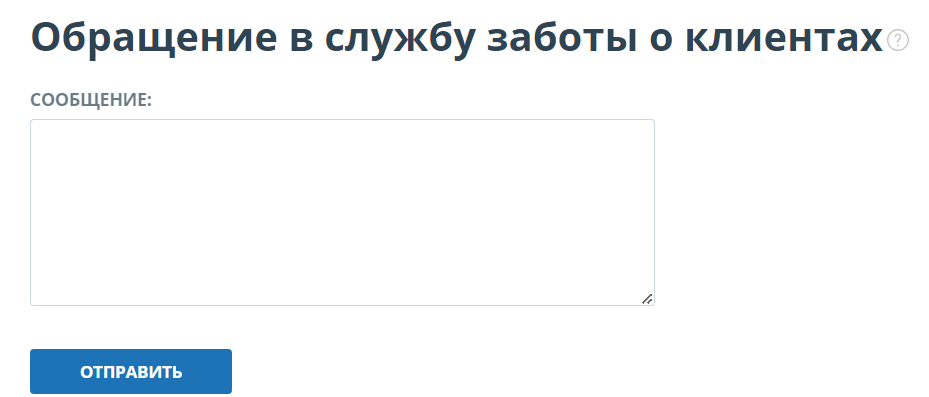
Введите свой вопрос в поле «Сообщение» и нажмите на кнопку «Отправить». Наши специалисты ответят на ваше обращение на почту, которая использовалась для входа в систему.
Добавление сайта
Наш Модуль поиска по сети Интернет осуществляет проверку по уже исследованным участкам в сети Интернет. Если вы нашли интересный сайт или ресурс, который не входит в Модуль поиска по сети Интернет, вы можете его добавить в наш проверочный модуль. Это позволит строить более полные и достоверные отчеты на основе проверки с помощью Модуля поиска по сети Интернет.
Чтобы добавить сайт для индексации, кликните на «Меню» и выберите пункт «Добавить сайт». Скопируйте ссылку в поле «URL» и нажмите «Добавить». Также вы можете оставить комментарий по поводу сайта, на который ведет эта ссылка, например, что на этом сайте располагается открытая электронная библиотека или сайт рефератов.
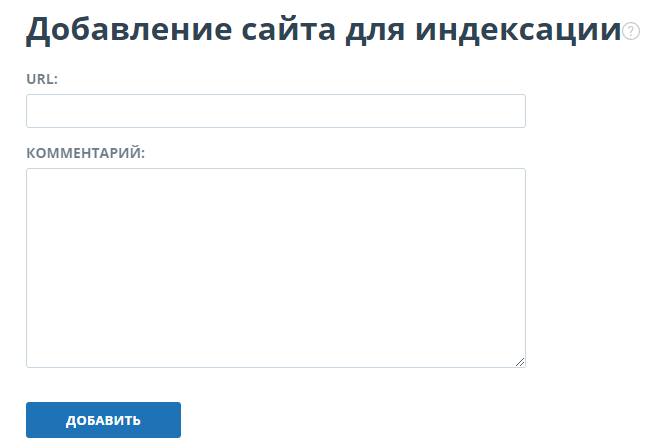
Если указанный вами сайт уже известен нашей системе, то вы получите сообщение: «Сайт уже обработан нашей системой».
Важно! Отправленный сайт попадет в Модуль поиска Интернет с течением времени в порядке очереди индексирования.
Управление компаниями
Для доступа к списку компаний нажмите на иконку «Меню» и выберите раздел «Компании». Откроется список всех созданных компаний.
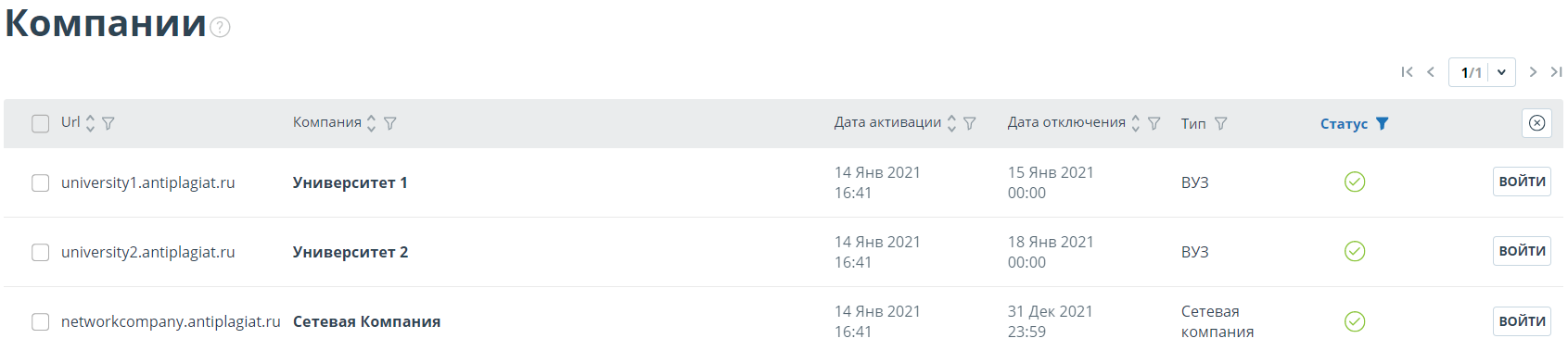
Имперсонирование модератора в компанию
Модератор может имперсонироваться в любую активную компанию. Для этого нажмите на кнопку «Войти в аккаунт» в строке с выбранной компанией. В новой вкладке откроется страница администрирования компании в режиме аутентифицированного пользователя. В рамках имперсонирования вам доступны все возможности администратора компании (управление документами, управление пользователями компании).
Биллинг сети
Модератору доступно распределение проверок компаний сети с помощью страницы «Биллинг сети». Для доступа к странице нажмите на «Меню» и выберите раздел «Биллинг сети».
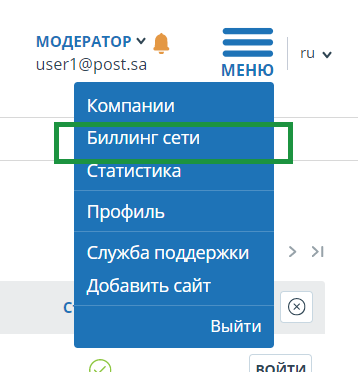
На странице «Биллинг сети» вы можете:
- Выдавать проверки с баланса сетевой компании на балансы компаний вашей сети;
- Возвращать проверки с балансов компаний вашей сети на баланс сетевой компании;
- Просматривать список компаний в вашей сети и информацию об их балансах (выданные, израсходованные и оставшиеся проверки);
- Выгружать журнал распределения проверок;
Важно! Если у компании в вашей сети есть собственный тариф, то она не будет отображаться в списке компаний на странице «Биллинг сети»
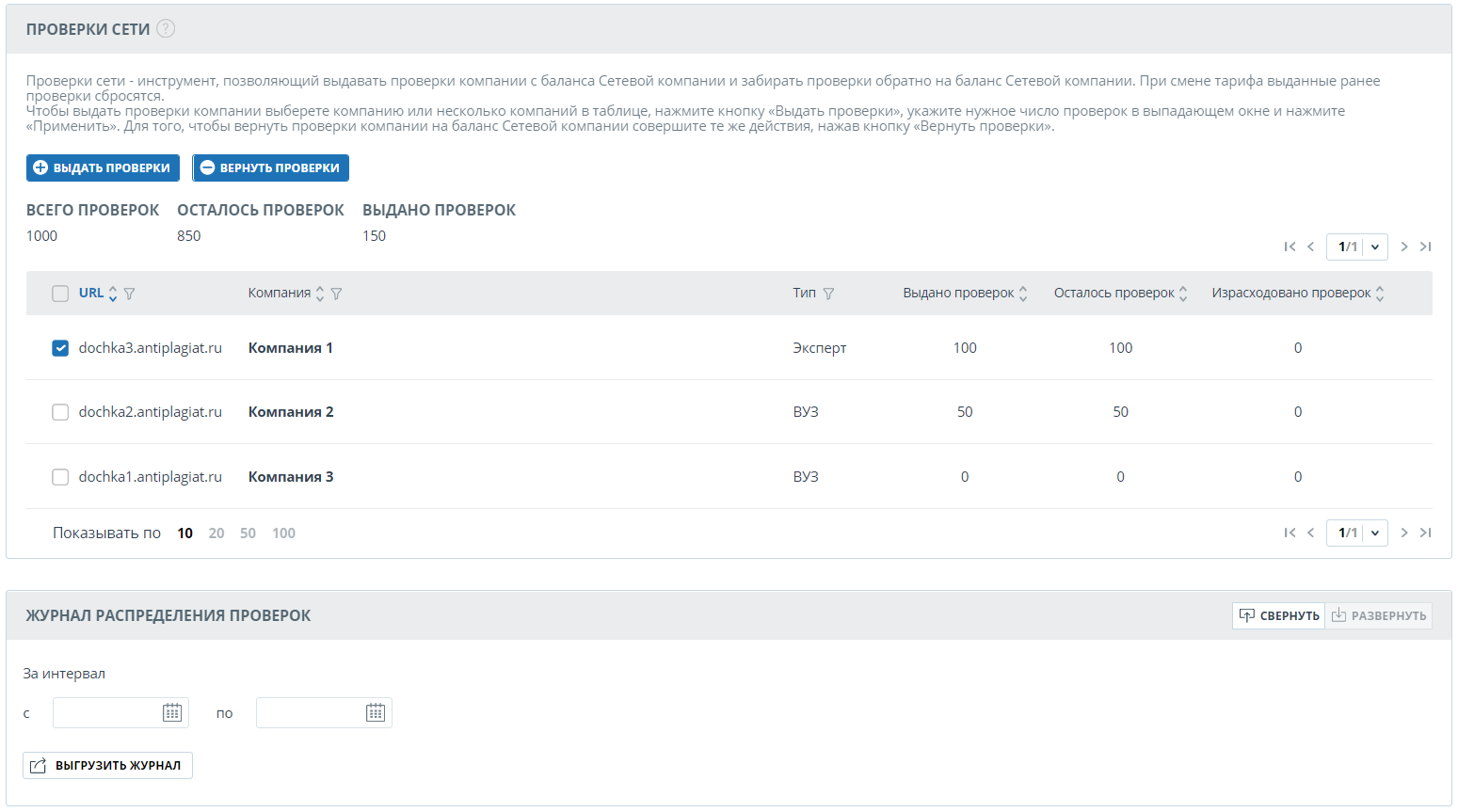
Чтобы выдать компании проверки с баланса сетевой компании, выполните следующие действия:
- Выберите одну или несколько компаний, которым необходимо выдать проверки, отметив их галочками;
- Нажмите на кнопку «Выдать проверки»;
- В открывшемся выпадающем окне укажите нужное число проверок и нажмите кнопку «Применить».
Выданные проверки появятся на балансе компании. В таблице со списком компаний значение в колонке «Выдано проверок» увеличится на указанное число.
Важно! Если при выдаче проверок вы укажите количество, большее чем доступно на балансе сетевой компании, то проверки не будут выданы и отоброзится сообщение об ошибке.
Чтобы вернуть проверки на баланс сетевой компании, выполните эти же действия нажав кнопку «Вернуть проверки» Важно! Если при возвращении проверок вы укажите количество, большее чем доступно на балансе компании, то будут возвращены все доступные проверки.
Раздел «Журнал распределения проверок» содержит информацию о проверках, распределенных между компаниями. Журнал доступен только для выгрузки. Чтобы его получить, выберите временной интервал, за который необходимо получить информацию о пользователях,а затем нажмите на кнопку «Выгрузить журнал». Загрузка начнется автоматически, или откроется диалоговое окно загрузки и сохранения файла, в зависимости от настроек вашего браузера.

Просмотр статистики использования
Для просмотра статистических данных по работе с системой «Антиплагиат» перейдите на страницу «Статистика», нажав в «Меню» на соответствующий раздел. На данной странице отображается дата обновления статистики и статистический отчет по компаниям, предназначенный для оценки масштабов использования системы и контроля за количеством проверок в рамках одной компании.
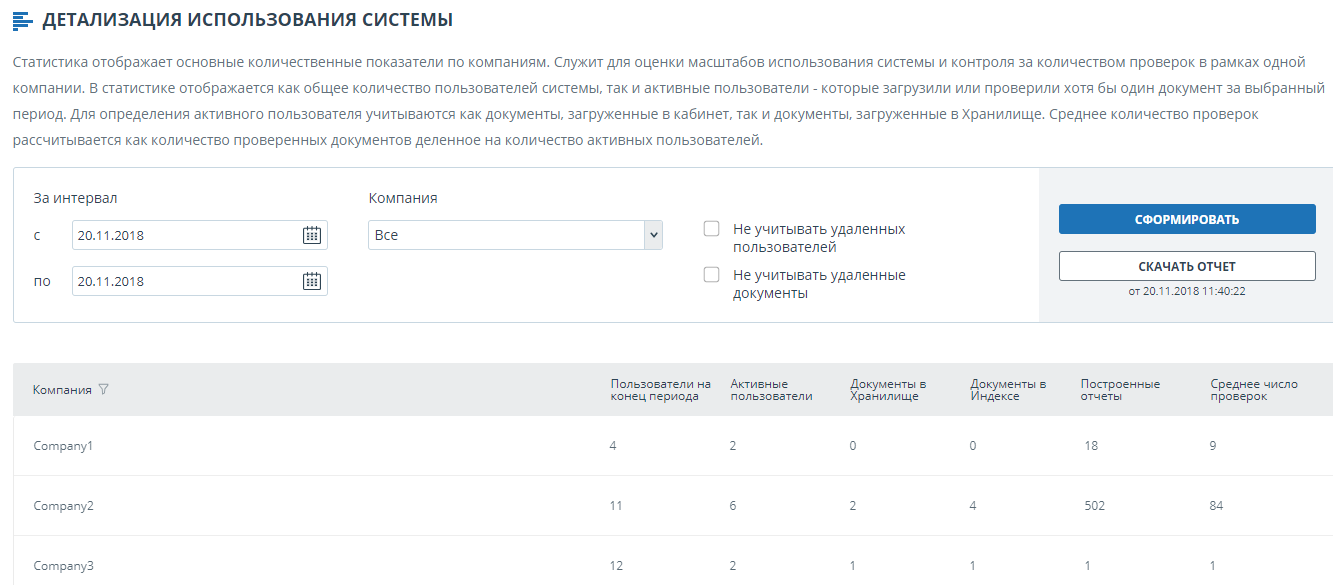
Для формирования статистического отчета выберите временной интервал, за который необходимо построить отчет, и нажмите на кнопку «Сформировать».
Чтобы посмотреть актуальные данные без учета удаленных пользователей и/или документов, установите галочку напротив «Не учитывать удаленных пользователей» и/или «Не учитывать удаленные документы».
В сформированном статистическом отчете отображаются следующие метрики:
- Пользователи на конец периода. Количество пользователей, созданных в компании с начала ее существования по конечную дату выбранного интервала.
- Активные пользователи. Количество пользователей, которые загрузили или проверили хотя бы один документ за выбранный интервал.
- Документы в Хранилище. Количество документов, загруженных в Хранилище в течение выбранного интервала.
- Документы в Индексе. Количество документов, добавленных в Индекс в течение выбранного интервала.
- Построенные отчеты. Количество отчетов о проверке, сформированных в течение выбранного интервала.
- Среднее число проверок. Количество проверенных документов, деленное на количество активных пользователей.
Важно! Документы, находящиеся в очереди на индексирование, не учитываются в статистике.
Помимо просмотра статистического отчета на сайте, в системе реализована возможность выгрузки отчета в csv формате. Для этого нажмите на кнопку «Скачать отчет».